フィルタリング/サンプリング#
Terminal System v1.25.0
デバイスから取得したデータに対してフィルタリングを行うことにより、一部のデータのみをintdashサーバーに送信することができます。これにより、送信するデータの量を削減することができます。
フィルターには、「IDフィルター」と「サンプリング」の2種類があります。以下では、IDフィルターとサンプリングを総称してフィルターと呼びます。
フィルターは、リアルタイム送信にのみ適用するか、すべての送信に適用するかを設定することができます。 これにより、フィルターにより許可されたデータポイントだけをリアルタイムで送信し、それ以外を後から再送処理により送信することが可能になります。
注釈
Visual M2M Data VisualizerでLIVEモードにしたときに表示されるのがリアルタイム送信のデータです。
フィルターは、例えば以下のように使用します。
「CAN IDが0x10のデータだけを許可するIDフィルター」をリアルタイム送信のみに適用した場合
リアルタイム送信では、CAN IDが0x10のデータポイントのみが許可され、リアルタイムにサーバーに送信されます。それ以外のデータポイントはブロックされているため再送処理に送られます。
再送処理にはフィルターが適用されていないため、残り(CAN IDが0x10以外)のデータポイントは再送処理で送信されます。
「CAN IDが0x10のデータだけを許可するIDフィルター」をリアルタイム送信と再送の両方に適用した場合
リアルタイム送信では、CAN IDが0x10のデータポイントのみが許可され、リアルタイムにサーバーに送信されます。それ以外のデータポイントはブロックされているため再送処理に送られます。
再送処理でも、CAN IDが0x10のデータポイントのみが許可され、それ以外のデータポイントはブロックされているため、残り(CAN IDが0x10以外)のデータポイントは再送処理されません。結果として、CAN IDが0x10以外のデータポイントはサーバーには送信されません。
注意
使用できるフィルターは、デバイスタイプによって異なります。
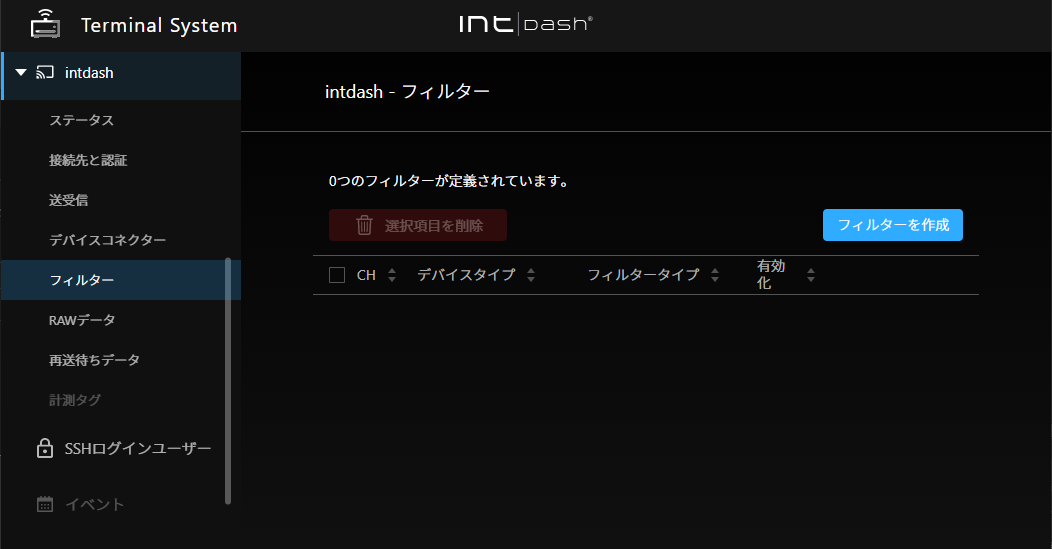
図 98 [intdash] > [フィルター]メニュー#
フィルタータイプ#
フィルターには以下の2種類があります。 フィルターを設定すると、許可された(フィルターを通過した)データだけがサーバーに送信されます。
- IDフィルター
IDフィルターは、各データポイントに付与されたIDにより、許可するかブロックするかを決定するフィルターです。
IDフィルターには、「許可リスト」型と「ブロックリスト」型があります。
許可リスト型のIDフィルターは、指定されたIDを持つデータポイントだけを許可し、他のデータポイントをブロックします。
ブロックリスト型のIDフィルターは、指定されたIDを持つデータポイントをブロックし、他のデータポイントを許可します。
- サンプリング
サンプリングとは、デバイスが取得したデータを一定の間隔に間引く機能です。
サンプリングを設定すると、サンプリング間隔として指定された区間で各データIDのデータポイントが1つずつになるようにデータが間引きされます。
各サンプリング区間においては、データポイントは以下のように処理されます。
同じデータIDの最初のデータポイントは許可します。
同じデータIDの2つ目以降のデータポイントはブロックします。
データIDによる区別がない場合(MJPEG)は、最初のデータポイントだけを許可します。
以下は、サンプリングが設定されたチャンネル(CH 1)において、異なる頻度を持つ3種類のCANデータ(ID 1、2、3)が間引きされる様子を示した図です。各サンプリング区間においては、ID 1を持つデータのうち最初のデータポイントが許可されています。同様に、各サンプリング区間において、ID 2を持つデータのうち最初のもの、ID 3を持つデータのうち最初のものが許可され、サーバーに送信されます。
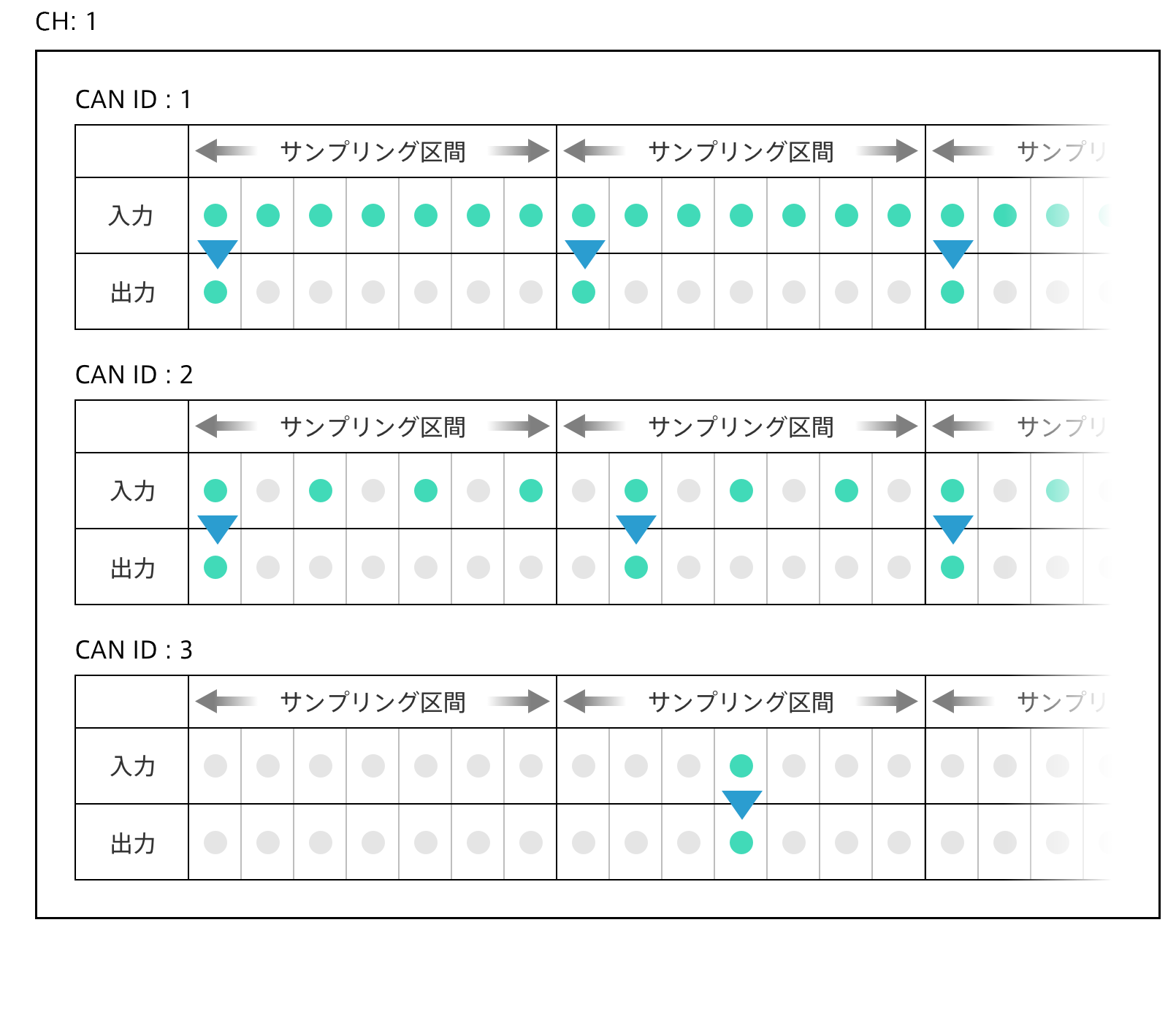
図 99 チャンネル1に流れる、頻度が異なるCANデータのサンプリング例#
フィルタリング/サンプリングを設定する#
フィルターの新規作成/設定は、以下のように行います。
[intdash] > [フィルター]で、[フィルターを作成]をクリックします。 または、既存のフィルターの設定を変更する場合は[詳細]をクリックします。
以下を設定します。
- CH
フィルターを適用するチャンネルを指定します。[すべてのCHに設定する]をオンにすると、チャンネルを問わず、指定されたデバイスタイプのデータにフィルターが適用されます。
- デバイスタイプ
フィルターを適用するデバイスタイプを指定します。(既存のフィルターのデバイスタイプを変更することはできません。)
- フィルタータイプ
フィルタータイプを指定します。フィルタータイプについては、 フィルタータイプ を参照してください。
- 有効化
オンにすると、フィルターが適用されます。
- 適用先
フィルターの適用先を指定します。
フィルターをリアルタイム送信のみに適用すると、フィルターによりブロックされたデータはリアルタイム送信されませんが、再送によりサーバーに送信され、サーバーに保存されます。
フィルターをリアルタイム送信と再送の両方に適用すると、フィルターによりブロックされたデータはリアルタイム送信されず、自動的な再送処理もされないため、データはサーバーに送信されません。
- フィルター方式(IDフィルターの場合のみ)
許可リストまたはブロックリストのいずれかを選択します。
許可リスト型のIDフィルターは、指定されたIDを持つデータだけを許可(サーバーに送信)します。
ブロックリスト型のIDフィルターは、指定されたIDを持つデータだけをブロックし、他のデータを許可(サーバーに送信)します。
- IDリスト(IDフィルターの場合のみ)
フィルタリング対象となるCAN IDを10進表記で入力します。 カンマ区切りでIDを100個まで指定することができます。
- サンプリング間隔(サンプリングの場合のみ)
サンプリング間隔をミリ秒(1~99999)の単位で指定します。
[作成]または[変更を保存]をクリックします。
画面上部に再起動を要求するメッセージが表示された場合、設定内容は再起動後に有効になります。 [intdash]メニュー > [ステータス]の[再起動]をクリックすると、新しい設定でintdashサービスが起動され、計測が開始されます。